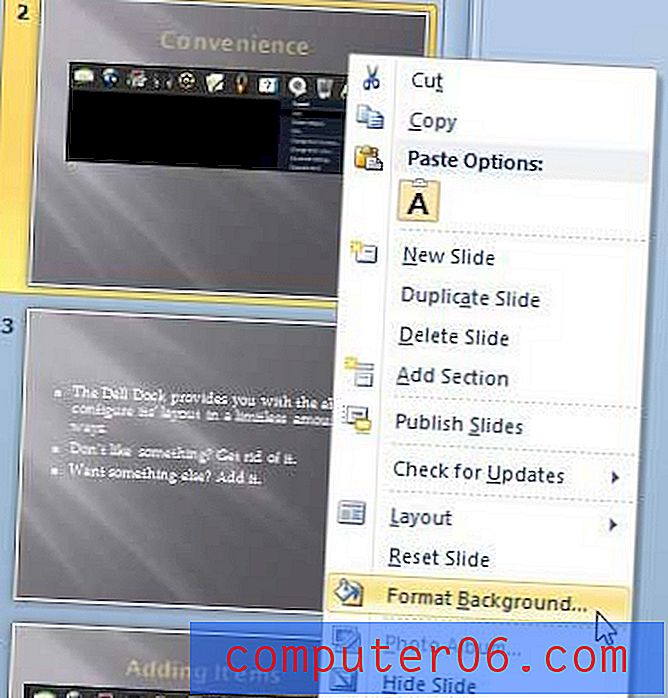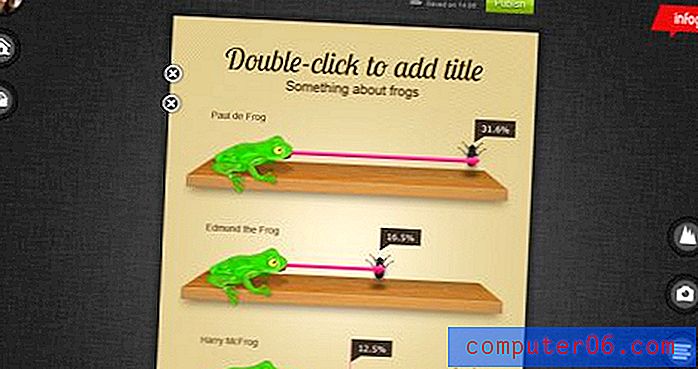Gmaili parooli muutmine iPadis
Viimati värskendatud: 15. detsembril 2016
Kui teie e-posti kontot häkitakse kunagi või kui mõni ebasoovitav inimene saab teie e-posti parooli teada, siis võite selle turvalisuse tagamiseks otsustada muuta. See on sageli esimene samm, mida peaksite tegema, kui teie kontolt hakatakse rämpsposti saatma või kui olete mures, et teie e-posti turvalisusega on midagi valesti.
Kuid Gmaili parooli muutmine veebibrauseri menüüs Konto seaded ei muuda ka teie Gmaili kontoga ühendatud seadme (nt iPadi) parooli. Peate muutma ka selle seadme parooli. Õnneks on see suhteliselt lühike protsess, mille saate lõpule viia meie allolevat juhendit järgides.
Gmaili e-posti parooli muutmine iPadis
Allpool toodud toimingud viidi läbi iPad 2-s iOS 7-s. Teie ekraanid võivad välja näha erinevad, kui kasutate iOS-i tarkvara varasemat versiooni, kuid protsess on väga sarnane.
Kui te pole oma Gmaili parooli oma Google'i kontol juba muutnud, peate seda tegema enne, kui saate parooli muuta oma iPadi rakenduses E-post. Järgmistes sammudes eeldatakse, et olete juba olemasolevat Gmaili parooli muutnud ja peate selle muudatuse kajastamiseks oma iPadi värskendama. Kui te pole oma Gmaili parooli juba muutnud, saate seda teha, järgides selles artiklis toodud juhiseid.
Selles õpetuses eeldatakse, et te pole oma Gmaili kontol kaheastmelist kinnitamist seadistanud. Kui teil on, peate kõigepealt looma ja hankima rakendusepõhise parooli, järgides sellel lehel toodud juhiseid. Seejärel saate selle rakendusepõhise parooli oma paroolina iPadis sisestada.
1. samm: puudutage seadete ikooni.

2. samm: puudutage ekraani vasakus servas suvandit E-post, kontaktid, kalendrid .
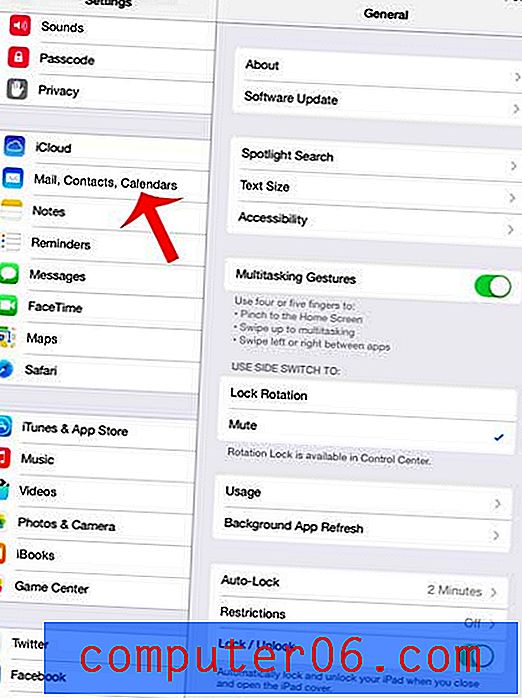
3. samm: valige ekraani paremas servas jaotises Kontod oma Gmaili konto.
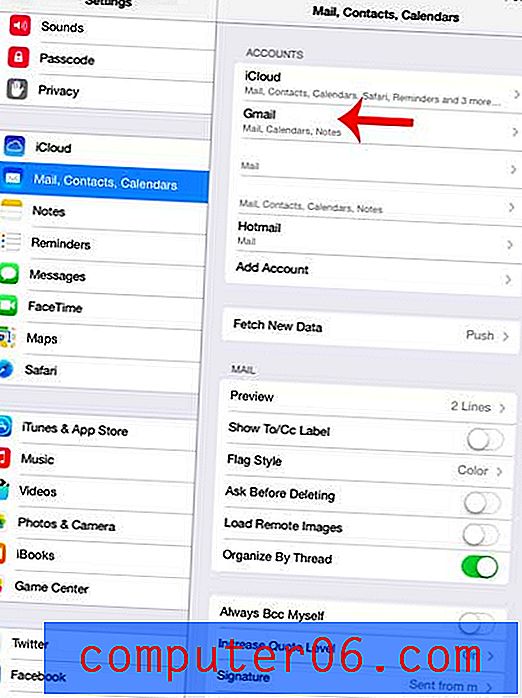
4. samm: puudutage ekraani ülaosas valikut Konto .
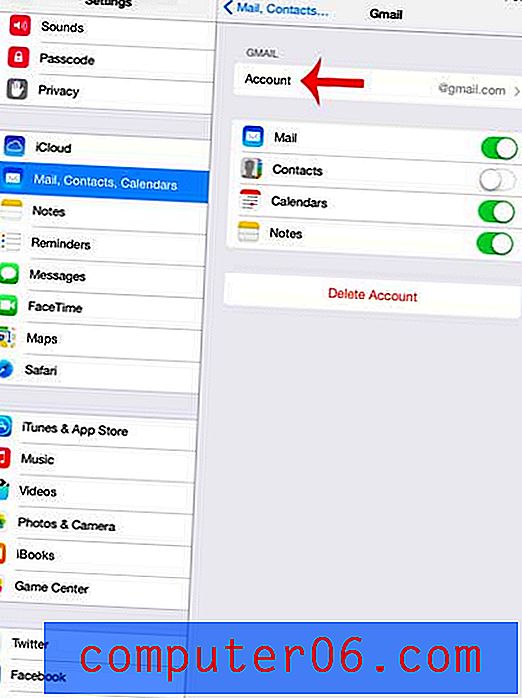
5. samm: koputage väljal Parool, sisestage uus parool ja puudutage nuppu Valmis .
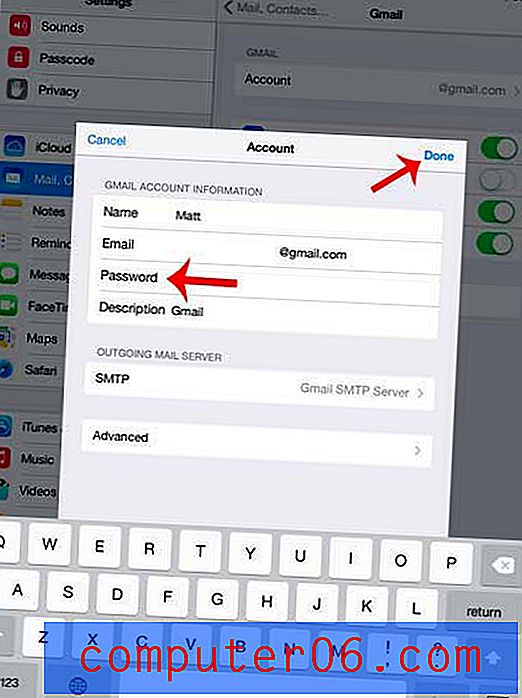
Ülaltoodud toimingud kehtivad Gmaili kontodele, kuid samamoodi on need ka muude e-posti pakkujate kontode puhul.
Kokkuvõte - kuidas muuta Gmaili parooli iPad 2-s
- Avage menüü Seadistused .
- Valige ekraani vasakus servas Post, Kontaktid, Kalendrid .
- Valige ekraani paremas servas oma Gmaili konto.
- Puudutage ekraani ülaosas kontot .
- Kustutage praegune parool väljalt Parool, sisestage uus parool ja koputage seejärel nuppu Valmis .
Kas teil on oma iPadis konfigureeritud muid e-posti kontosid, mida te enam ei kasuta? Siit saate teada, kuidas oma iPadist e-posti kontot kustutada, et lõpetaksite selle konto seadmes sõnumite vastuvõtmise.